Twitter Video Maker - Wondershare Filmora
Zahlreiche Videoeffekte - Ein kreativer Video-Editor
Leistungsstarke Farbkorrektur und Farbabstufung
Ausführliche Anleitungen auf dem offiziellen Kanal
Twitter ist heutzutage eine der größten Social Media-Plattformen mit Millionen von aktiven Nutzern. Jeden Tag werden über 500 Millionen Tweets geteilt!
Egal, ob Sie sich mit Ihren Followern amüsieren, Ihrem Lieblingspromi folgen oder sich über die neuesten globalen Nachrichten auf dem Laufenden halten möchten, Twitter ist die beste Option. Auf Twitter finden Sie einen riesigen Fundus an Inhalten, von einzeiligen Tweets bis zu Threads, Bildern, GIFs und Videos.
Viele Benutzer beschweren sich jedoch oft über fehlenden Ton bei Twitter-Videos. Wenn Ihre Twitter-Videos keinen Ton haben, führt dies ebenfalls zu einer schlechten Benutzererfahrung.
In diesem Artikel besprechen wir die Gründe, warum es bei Twitter-Videos keinen Ton gibt und die beste Lösung, um dieses Problem zu beheben.
Lassen Sie uns also loslegen!
Warum gibt es bei Twitter-Videos keinen Ton?
Es gibt viele Gründe für einen fehlenden Ton bei hochgeladenen Twitter-Videos. Das Problem könnte mit Ihrem Gerät, Ihrem Browser oder der Twitter-App selbst zusammenhängen.
Hier finden Sie alle möglichen Gründe, warum es bei Twitter-Videos keinen Ton gibt.
1. Problem mit der App
Es könnte ein Problem mit dem Ton von Twitter-Videos geben, das auf ein In-App-Problem zurückzuführen ist. Sie haben zum Beispiel eine veraltete Version der App oder der App-Cache ist voll. Solche Dinge können oft Probleme verursachen und die Funktionalität der App beeinträchtigen.
2. Netzwerk-Konnektivität
Eine schwache Netzwerkverbindung kann ebenfalls eine häufige Ursache für fehlenden Ton oder schlechte Videoqualität sein. Bei einer schwachen oder fehlerhaften Verbindung sehen Sie ein Ladesymbol auf der Video-/Audiodatei, das nie zu enden scheint - das ist äußerst ärgerlich!
Eine starke Internetverbindung verhindert, dass Twitter-Videos nicht richtig funktionieren und lädt den Inhalt der Datei reibungslos.
3. Alte Browser
Ein alter Browser ist langsam und lädt Dateien nicht richtig. Das kann ein Grund dafür sein, dass die Twitter-Videos keinen Ton enthalten. Aktualisieren Sie entweder den Browser oder wechseln Sie zu einem anderen Browser.
4. Der Twitter-Cache
Die Cookies oder der Cache des Browsers und der Cache der Twitter-Anwendung können ebenfalls Probleme mit dem Ton von Twitter-Videos verursachen. Wenn der Cache voll ist, kann die App oder der Browser nicht mehr optimal arbeiten.
5. System-Software-Updates
Ihr Gerät kann auch dazu führen, dass das Twitter-Video keinen Ton enthält. Wenn Sie die Betriebssystemsoftware Ihres PCs/Telefons nicht aktualisieren, kann dies zu Fehlern auf dem Gerät und zu Funktionsproblemen führen. Außerdem ist die Twitter-App möglicherweise nicht mit einem veralteten System kompatibel.
6. Gerätespeicher
Wenn der Speicher des Geräts voll ist, kann es zu Formatierungsproblemen kommen, die dazu führen, dass bei Twitter-Videos kein Ton zu hören ist.
7. Video Format
Ein inkompatibles Videoformat, das auf Twitter hochgeladen wird, hat auch keinen Ton. Manchmal können Sie nichts dagegen tun, wenn das Videoformat falsch ist. Es werden alle möglichen Fehler angezeigt, darunter auch fehlenden Ton.
Wie behebt man fehlenden Ton bei Twitter-Videos in Chrome?
Manchmal kann der fehlende Ton bei Twitter-Videos auf ein Browser-Problem zurückzuführen sein. Lassen Sie uns über alle möglichen Methoden sprechen, um fehlenden Ton bei Twitter-Videos in Chrome zu reparieren:
1. Flash aktivieren
Wenn Chrome Flash deaktiviert ist, werden Ihre Videos in Chrome nicht abgespielt. Klicken Sie auf das Schloss-Symbol in der Adressleiste und stellen Sie sicher, dass Flash nicht blockiert ist.
Wenn Flash deaktiviert und veraltet ist, installieren Sie die aktualisierte Version.
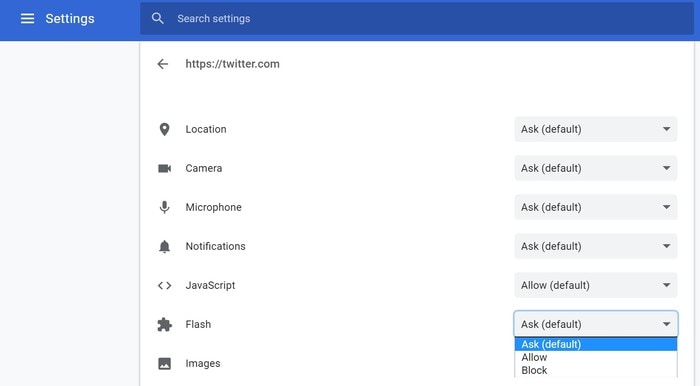
2. Cookies und Cache löschen
Klingt zu einfach, oder? Aber Sie wären überrascht, wenn Sie wüssten, dass 99% der Browser-Probleme behoben sind, wenn Sie Cookies und Cache löschen.
Um Cookies und Cache zu löschen:
- Gehen Sie zu den Chrome-Einstellungen, indem Sie auf die drei vertikalen Punkte in der oberen rechten Ecke des Browsers klicken.
- Suchen Sie nach Cookie und wählen Sie unter Sicherheit und Datenschutz die Option "Browsing-Daten löschen".
- Wählen Sie "Cookies und andere Daten der Webseite" und "Bilder und Dateien im Cache" und klicken Sie auf Daten löschen.
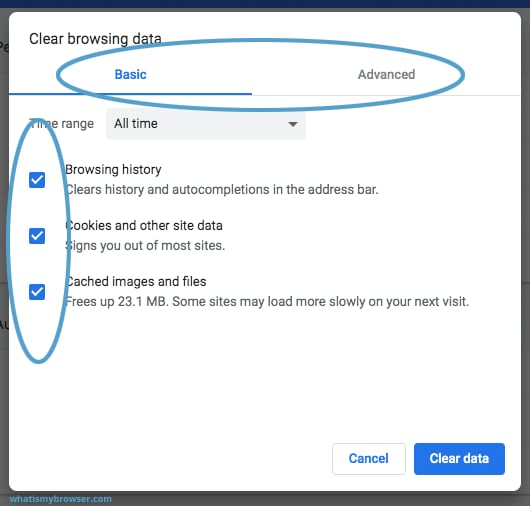
Wir hoffen, dass damit das Problem des fehlenden Twitter-Video-Tons im Chrome-Browser gelöst wird.
3. Chrome Plugins/Erweiterungen deaktivieren
Wenn keiner der obigen Schritte bisher funktioniert hat und Ihre Twitter-Videos in anderen Browsern außer Chrome abgespielt werden, versuchen Sie, Ihre Erweiterungen zu verwalten.
Dazu müssen Sie die Chrome-Erweiterungen deaktivieren und neu laden, um zu prüfen, ob das Twitter-Video Audio abspielt.
Hier sehen Sie, wie Sie dies tun können:
- Klicken Sie auf die drei Punkte in der oberen rechten Ecke der Adressleiste und wählen Sie Weitere Tools > "Erweiterungen".
- Ihre Chrome-Erweiterungen werden aufgelistet, so dass Sie sie einfach einzeln verwalten können.
Sie können auch dies tun:
- Geben Sie chrome://extensions in die Suchleiste ein und drücken Sie Enter.
- Deaktivieren Sie alle Plugins, insbesondere die Werbeblocker.
- Schließen Sie nun den Browser und starten Sie ihn erneut.
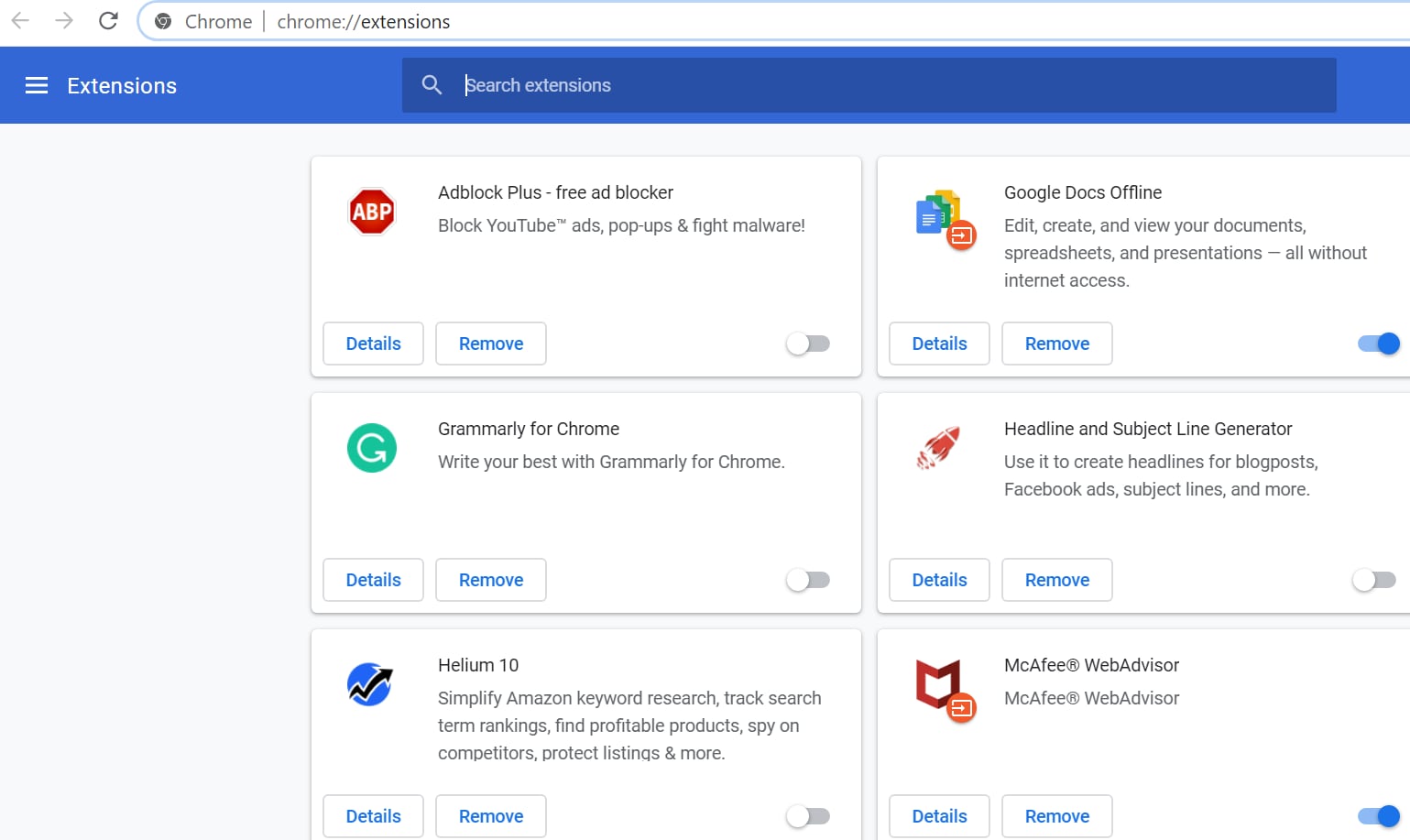
Dies sollte das Problem beheben und den Ton bei Twitter-Videos in Chrome wiedergeben.
4. Hardware-Beschleunigung deaktivieren
Wenn die Verwaltung Ihrer Erweiterungen nichts gebracht hat, kann die Deaktivierung der Hardware-Beschleunigung in Chrome das Problem beheben.
Folgen Sie diesen Schritten:
- Geben Sie chrome://settings in die Adressleiste des Chrome-Browsers ein und drücken Sie die Eingabetaste.
- Scrollen Sie nach unten zu System und deaktivieren Sie "Hardware-Beschleunigung verwenden, wenn verfügbar".
- Schließen Sie das Fenster und starten Sie Chrome erneut. Laden Sie nun das Twitter-Video erneut und spielen Sie es ab.
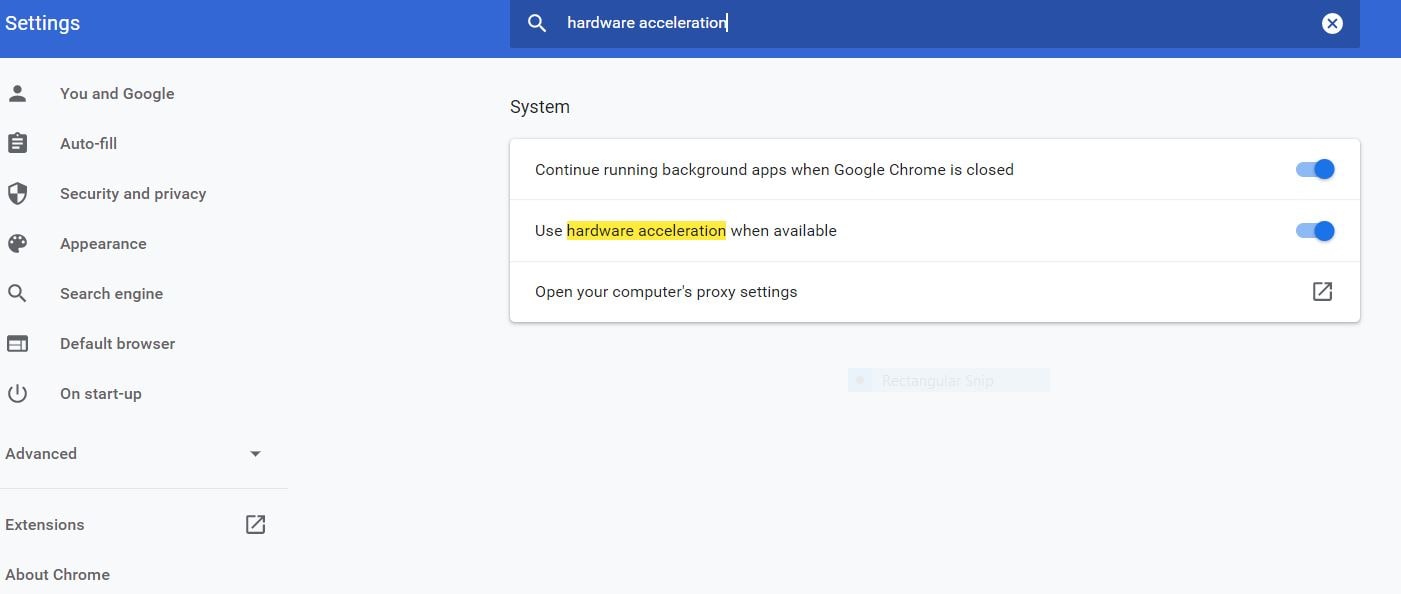
5. Aktualisieren Sie Ihren Browser
Manchmal kann eine einfache Aktualisierung des Browsers das Problem beheben, vor allem, wenn die letzte Aktualisierung des Browsers schon eine Weile her ist.
- Um zu überprüfen, ob Sie die neueste Version von Chrome verwenden, klicken Sie auf die drei Punkte auf der rechten Seite und dann auf Einstellungen.
- Geben Sie Updates in die Suchleiste ein und drücken Sie Enter.
- Chrome führt eine Überprüfung durch und zeigt an, welche Updates installiert werden müssen.
Installieren Sie die Updates, wenn Ihr Browser nicht mehr aktuell ist. Wenn keine Updates zu installieren sind, verwenden Sie bereits die neueste Version.
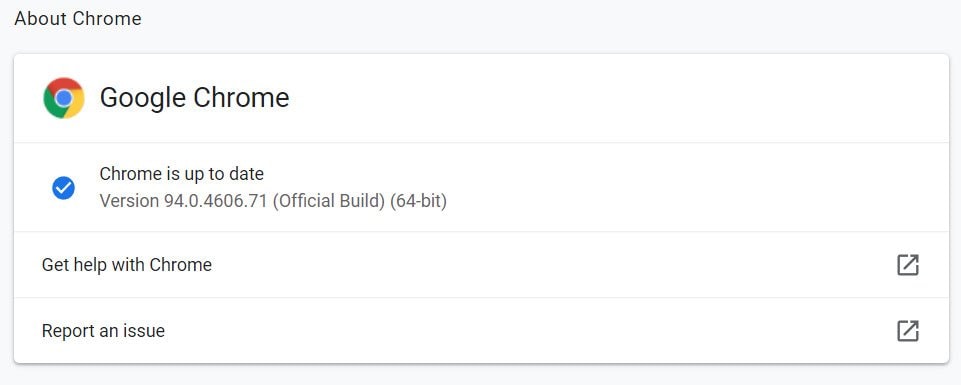
Fehlenden Ton bei Twitter-Videos auf iOS lösen
Lassen Sie uns nun über die besten Lösungen zur Behebung von Tonausfällen bei Twitter-Videos für iOS und iPhone sprechen. Zunächst müssen wir prüfen, ob das Problem durch gerätebezogene Probleme verursacht wird.
1. Vergewissern Sie sich, dass Lautstärke/Klingelton aufgedreht ist.
Drehen Sie die Lautstärke/Klingelton ganz hoch und öffnen Sie die Twitter-App. Spielen Sie nun ein Lied/Video ab. Wenn es kein Problem mit dem Rufton gibt, versuchen Sie die nächste Lösung.
2. Lautsprecher blockiert oder Mikrofon abgedeckt/verstopft
Wenn Ihr Mikrofon verdeckt oder verstopft ist, erkennt das Gerät eine Blockade und kann den Ton nicht wiedergeben. Vergewissern Sie sich, dass das Mikrofon nicht verdeckt ist und reinigen Sie regelmäßig den Lautsprecher und die Mikrofonbuchse.
3. Netzwerkverbindung prüfen
Fehlender Ton bei Twitter-Videos iPhone könnte auf eine schlechte Netzwerkverbindung zurückzuführen sein. Wenn Ihre Videos in der Twitter-App nicht abgespielt werden können, sollten Sie zunächst sicherstellen, dass Sie ein starkes Netzwerk verwenden. Die Signalstärke sollte für die Wiedergabe der Datei ausreichen.
4. Twitter App neu installieren
Manchmal verursachen Bugs und Pannen in der Twitter-App Fehlfunktionen. Deinstallieren Sie die App und installieren Sie sie erneut, um Videos und Ton wieder korrekt abzuspielen.
5. Aktualisieren Sie die Twitter App auf die neueste Version
Manchmal funktioniert die alte Version der Twitter-App nicht auf den neuesten iPhone- und iOS-Geräten. Um sicherzustellen, dass Ihre iOS-Geräte die App unterstützen, laden Sie die aktuelle Version von Twitter herunter.
6. Starten Sie den Handy-Browser, um zu prüfen
Wenn das Problem, dass Twitter-Videos nicht abgespielt werden, auch nach dem Ausprobieren der oben genannten Lösungen bestehen bleibt, versuchen Sie, www.twitter.com in Ihrem iPhone-Browser, d.h. Safari, zu besuchen. Löschen Sie alle Caches und Cookies und laden Sie dann Twitter-Videos.
Alle diese Korrekturen sollten das Problem mit dem fehlenden Ton bei Twitter-Videos für iPad und iOS-Geräte beheben.
Fehlenden Ton bei Twitter-Videos auf Android beheben
Wenn Sie mit dem Problem konfrontiert sind, dass bei Twitter-Videos auf Android kein Ton zu hören ist, versuchen Sie die unten aufgeführten Lösungen:
1. Gerätespeicher bereinigen
Geringer Speicherplatz kann dazu führen, dass ein Gerät langsamer wird und nicht mehr richtig funktioniert. Das Löschen des Gerätespeichers kann solche Probleme mit fehlender Ton- oder Videowiedergabe lösen.
Schließen Sie alle Hintergrundanwendungen, um den Gerätespeicher zu leeren. Löschen Sie außerdem alle unnötigen Dateien von Ihrem Android-Gerät.
Wenn Sie den Speicher reinigen, können Sie das Problem mit dem fehlenden Ton bei Twitter-Videos möglicherweise beheben.
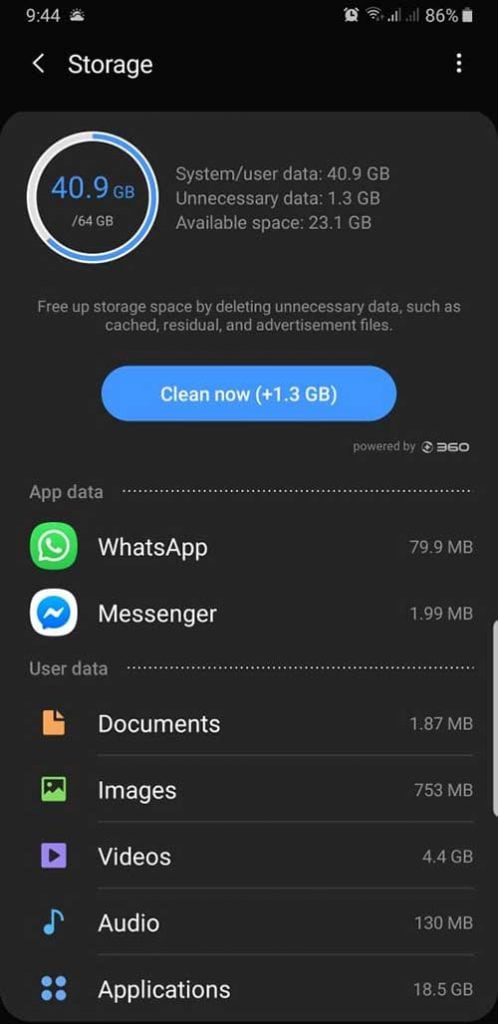
2. Betriebssystem-Software-Update
Vergewissern Sie sich, dass Ihr Android-Gerät mit der neuesten Android-Software betrieben wird. Das liegt daran, dass die neue Version der Twitter-App und die Updates nicht mit der alten Softwareversion kompatibel sind.
Daher funktionieren Twitter-Videos auf solchen Geräten nicht richtig. Gehen Sie zu den Einstellungen und aktualisieren Sie die Software. Stellen Sie außerdem sicher, dass Sie die neueste Version der Twitter-App verwenden.
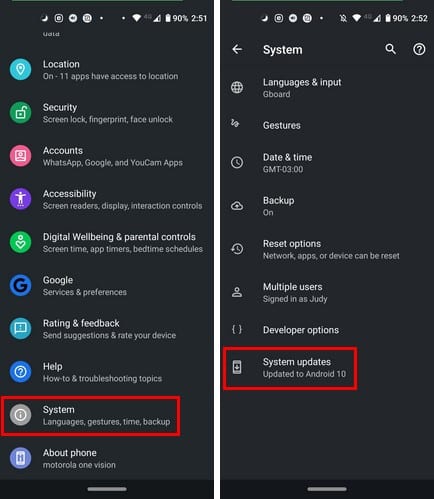
3. Cache löschen
Das Löschen des Cache ist wichtig, um unnötige und überflüssige Dateien zu entfernen.
- Suchen Sie nach dem In-App-Cache und löschen Sie ihn
- Cache-Dateien auf Ihrem Android-Gerät löschen
- Löschen Sie alle Cookies und den Cache des Browsers
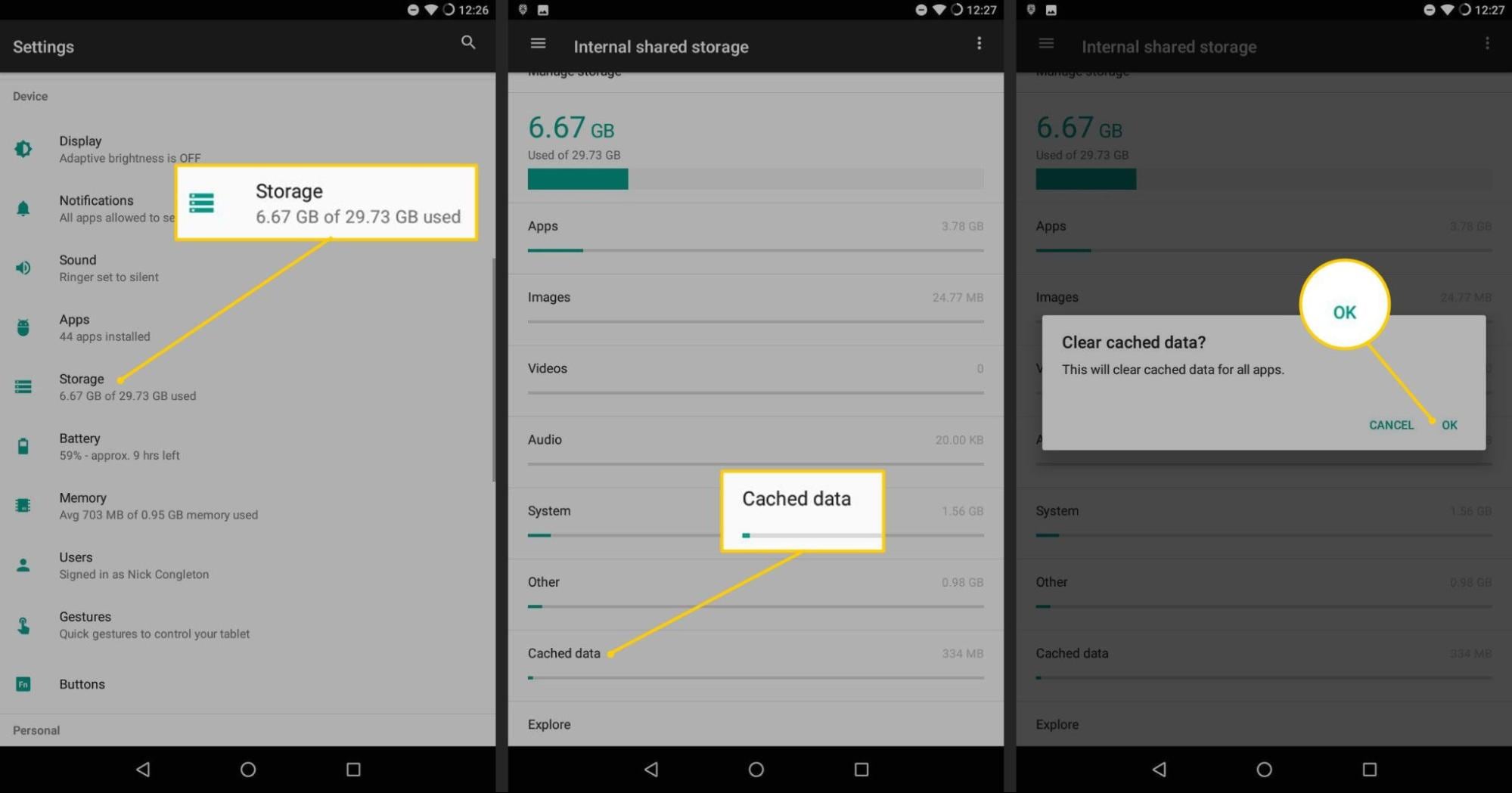
Dies sollte dazu führen, dass Ihr Twitter-Video auf Ihrem Android-Gerät abgespielt wird.
Fazit
Twitter hat im Laufe der Jahre ein enormes Wachstum erfahren und ist nach wie vor eines der wichtigsten sozialen Netzwerke. Menschen nutzen Twitter, um zu kommunizieren, Informationen zu verbreiten und das Bewusstsein zu schärfen.
Trotz ihrer Beliebtheit meiden viele Benutzer die App aufgrund bestimmter Probleme, wie z.B. fehlender Ton bei Videos.
Wenn Sie auch mit dem Problem konfrontiert sind, dass kein Ton in einem Twitter-Video zu hören ist, sollten Sie die App nicht aufgeben. Ziehen Sie stattdessen die verschiedenen in diesem Artikel genannten Lösungen in Betracht.
Die oben aufgeführten Lösungen gehören zu den effektivsten und einfachsten Möglichkeiten, um Twitter-Videos, die auf Ihrem Chrome, iOS oder Android nicht abgespielt werden, zu beheben.


 100% Sicherheit verifiziert | Kein Abozwang | Keine Malware
100% Sicherheit verifiziert | Kein Abozwang | Keine Malware

